คำแนะนำสำหรับการกำหนดค่าเราเตอร์ TP-Link Archer C5400
แม้ว่าเราเตอร์ TP-Link Archer C5400 จะมีแผงสมการที่เรียบง่าย แต่ก็สามารถกำหนดค่าจากอุปกรณ์มือถือ (ผ่านแอปพลิเคชันที่เป็นกรรมสิทธิ์) และมีคู่มือโดยละเอียดพร้อมรูปภาพในชุด แต่ฉันก็ยังตัดสินใจเตรียมคำแนะนำของตัวเองสำหรับการตั้งค่าเราเตอร์นี้ ... หากคุณยังไม่ได้ซื้อ Archer C5400 แต่กำลังเลือกเราเตอร์และพิจารณารุ่นนี้เป็นหนึ่งในตัวเลือกฉันขอแนะนำให้คุณอ่านบทวิจารณ์ TP-Link Archer C5400
การตั้งค่าเราเตอร์สามารถแบ่งออกเป็นสองขั้นตอน: การเชื่อมต่อสายเคเบิลทั้งหมดและขั้นตอนการตั้งค่าเอง ด้วยการเชื่อมต่อฉันคิดว่าทุกอย่างชัดเจน ตอนนี้ฉันจะแสดงรายละเอียดวิธีการเชื่อมต่อ Archer C5400 อย่างถูกต้อง แต่คุณสามารถกำหนดค่าได้สองวิธี:
- หากมาจากคอมพิวเตอร์หรือแล็ปท็อปการกำหนดค่าสามารถทำได้ผ่านเว็บอินเทอร์เฟซที่เปิดขึ้นในเบราว์เซอร์ (เช่นเว็บไซต์ทั่วไป) เราจะพิจารณาตัวเลือกนี้ในบทความ
- หากมาจากสมาร์ทโฟนหรือแท็บเล็ตควรใช้แอปพลิเคชัน TP-Link ที่เป็นกรรมสิทธิ์ซึ่งเรียกว่า Tether ไม่คุณสามารถกำหนดค่าผ่านเบราว์เซอร์ได้ แต่ผ่านแอปพลิเคชันจะสะดวกกว่ามาก จากนั้นจะสามารถควบคุมเราเตอร์ผ่านแอปพลิเคชันนี้ได้ เราจะไม่อาศัยรายละเอียดในเรื่องนี้เนื่องจากฉันได้เขียนเกี่ยวกับแอปพลิเคชันนี้แล้วในบทความ: โปรแกรม TP-LINK Tether: การกำหนดค่าและจัดการเราเตอร์ Tp-Link
ก่อนอื่นให้เชื่อมต่อ TP-Link Archer C5400 ของเรา เชื่อมต่อสายเคเบิลเข้ากับแหล่งจ่ายไฟเสียบเข้ากับเต้ารับและเสียบเข้ากับเราเตอร์ เชื่อมต่ออินเทอร์เน็ตเข้ากับพอร์ต WAN (อินเทอร์เน็ต) และในหนึ่งในพอร์ต LAN 4 พอร์ตให้เชื่อมต่อสายเคเบิล (รวมอยู่ในชุดอุปกรณ์) กับแล็ปท็อปหรือพีซี

หากคุณไม่สามารถเชื่อมต่อเราเตอร์กับคอมพิวเตอร์ผ่านสายเคเบิลคุณสามารถเชื่อมต่อกับเครือข่าย Wi-Fi ได้ ชื่อเครือข่ายโรงงาน (SSID) และรหัสผ่านโรงงาน (รหัสผ่านไร้สาย / PIN) สามารถพบได้บนสติกเกอร์ที่ด้านล่างของเราเตอร์

สถานะเครือข่ายอาจเป็น "ไม่มีการเชื่อมต่ออินเทอร์เน็ต" นี่เป็นเรื่องปกติเนื่องจากยังไม่ได้กำหนดค่าเราเตอร์ ในบางกรณีอินเทอร์เน็ตสามารถทำงานได้ทันที ตรวจสอบว่าคอมพิวเตอร์ของคุณมีการเชื่อมต่อที่ใช้งานได้เพียงครั้งเดียว ไปยังเราเตอร์เท่านั้น. มิฉะนั้นเราจะไม่สามารถเข้าสู่การตั้งค่าได้
การตั้งค่า TP-Link Archer C5400
หากคุณดูสติกเกอร์ที่ด้านล่างของเคสเราเตอร์คุณจะเห็นที่อยู่ //tplinkwifi.net นี่คือที่อยู่ที่คุณสามารถไปที่การตั้งค่าของเราเตอร์ TP-Link วิธีการทำสิ่งนี้ฉันบอกในบทความ: tplinkwifi.net - ป้อนการตั้งค่าเราเตอร์ คุณยังสามารถไปที่การตั้งค่าได้ที่ 192.168.0.1 เพียงเปิดเบราว์เซอร์ใดก็ได้ป้อนที่อยู่นี้ในแถบที่อยู่ (ไม่ใช่ในแถบค้นหา!) แล้วคลิก Enter
ฉันแนะนำให้เปลี่ยนภาษาของอินเทอร์เฟซเว็บทันที นอกจากนี้ในหน้าแรก TP-Link Archer C5400 จะขอให้เราตั้งรหัสผ่านซึ่งจะต้องป้อนในภายหลังเมื่อเข้าสู่แผงควบคุม รหัสผ่านนี้ไม่ใช้สำหรับเครือข่าย Wi-Fi (เพิ่มเติมในภายหลัง) ต้องใช้รหัสผ่านนี้เพื่อป้องกันการตั้งค่าของเราเตอร์ เรามาพร้อมกับรหัสผ่านป้อนสองครั้งและคลิกที่ปุ่ม "เริ่มกันเลย"
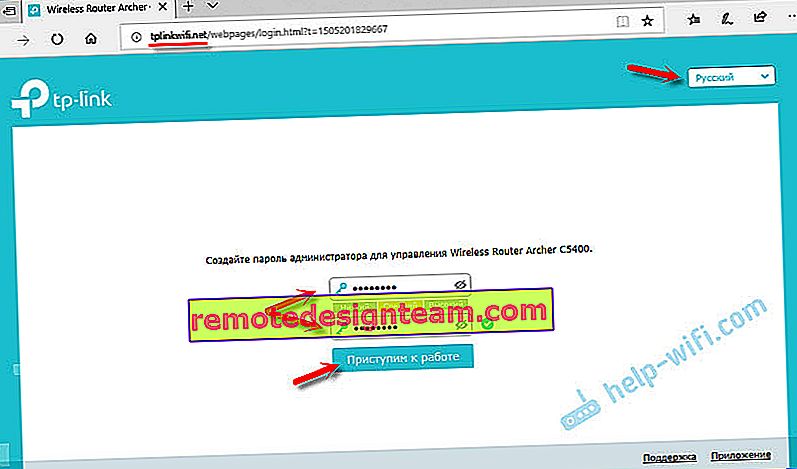
ส่วน "การตั้งค่าด่วน" จะเปิดขึ้นทันที ขั้นตอนแรกคือการระบุเขตเวลา
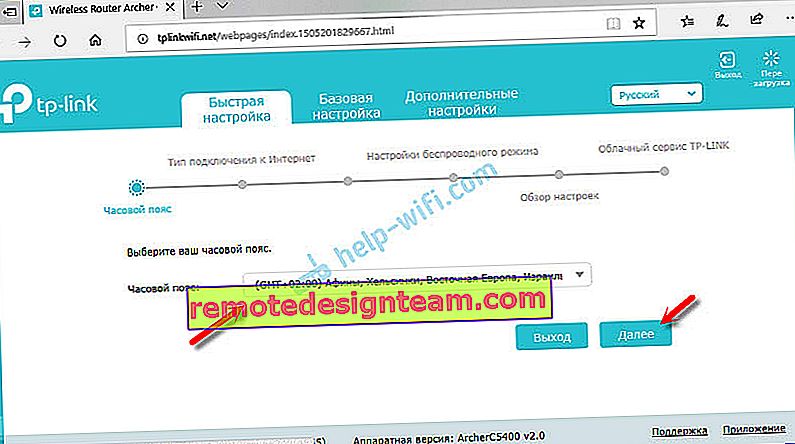
นอกจากนี้การตั้งค่าที่สำคัญมาก! การเชื่อมต่ออินเทอร์เน็ต. คุณต้องเลือกประเภทการเชื่อมต่ออินเทอร์เน็ตที่เหมาะสมและตั้งค่าพารามิเตอร์ทั้งหมดที่จำเป็นสำหรับการเชื่อมต่อ
คุณอาจไม่ทราบว่า ISP ของคุณใช้การเชื่อมต่ออินเทอร์เน็ตประเภทใด คุณสามารถโทรติดต่อฝ่ายสนับสนุนและสอบถามหรือคลิกที่ปุ่ม "ตรวจหาอัตโนมัติ" จริงไม่มีการรับประกันว่าประเภทจะถูกกำหนดอย่างถูกต้อง
หากคุณมี PPPoE, L2TP, PPTP จากนั้นในขั้นต่อไปคุณจะต้องตั้งชื่อผู้ใช้และรหัสผ่าน (ให้โดยผู้ให้บริการ) หาก IP แบบคงที่คุณจะต้องลงทะเบียนที่อยู่ และถ้า Dynamic IP (เช่นของฉัน) ก็ไม่จำเป็นต้องกำหนดค่าอะไร
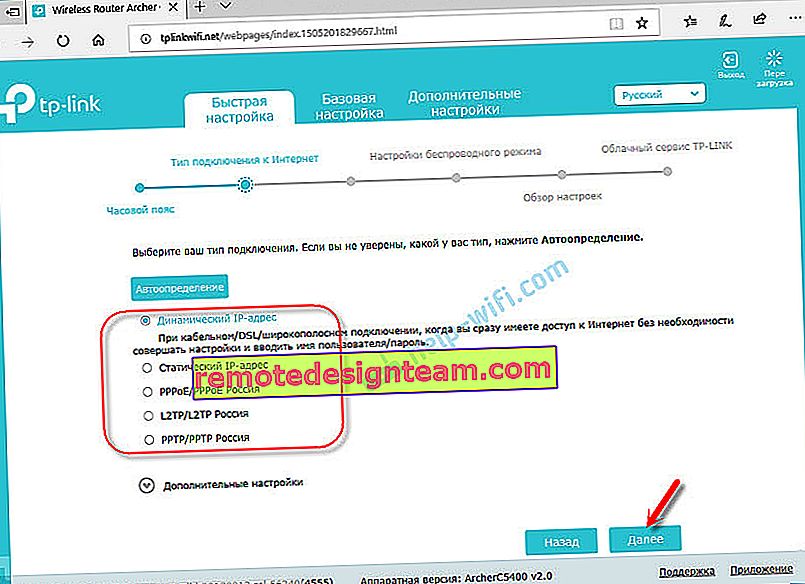
การเลือก "IP แบบไดนามิก" จะขอให้คุณโคลนที่อยู่ MAC หากผู้ให้บริการของคุณไม่ได้ผูกด้วยที่อยู่ MAC ให้ปล่อยรายการ "อย่าโคลนที่อยู่ MAC" หากมีการผูกและตอนนี้เราเตอร์เชื่อมต่อด้วยสายเคเบิลกับคอมพิวเตอร์ที่เชื่อมต่ออินเทอร์เน็ตแล้วให้ตั้งค่า "โคลนที่อยู่ MAC ของคอมพิวเตอร์ปัจจุบัน"
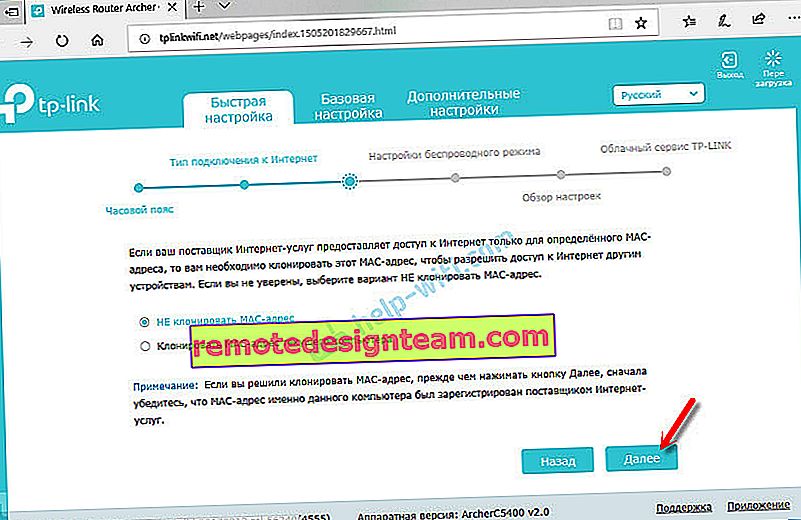
ในหน้าต่างถัดไปเราต้องตั้งค่าเครือข่าย Wi-Fi ชื่อเครือข่ายและรหัสผ่าน สำหรับแต่ละเครือข่ายทั้งสามเครือข่ายเนื่องจากเรามีเราเตอร์แบบไตรแบนด์ หากจำเป็นคุณสามารถปิดเครือข่าย Wi-Fi เฉพาะได้หากไม่ต้องการ ตัวอย่างเช่นเครือข่ายหนึ่งในช่วง 5 GHz รหัสผ่านสามารถตั้งค่าเหมือนกันสำหรับเครือข่าย Wi-Fi ทั้งหมด ดูตัวอย่างการตั้งค่าของฉันในภาพหน้าจอด้านล่าง
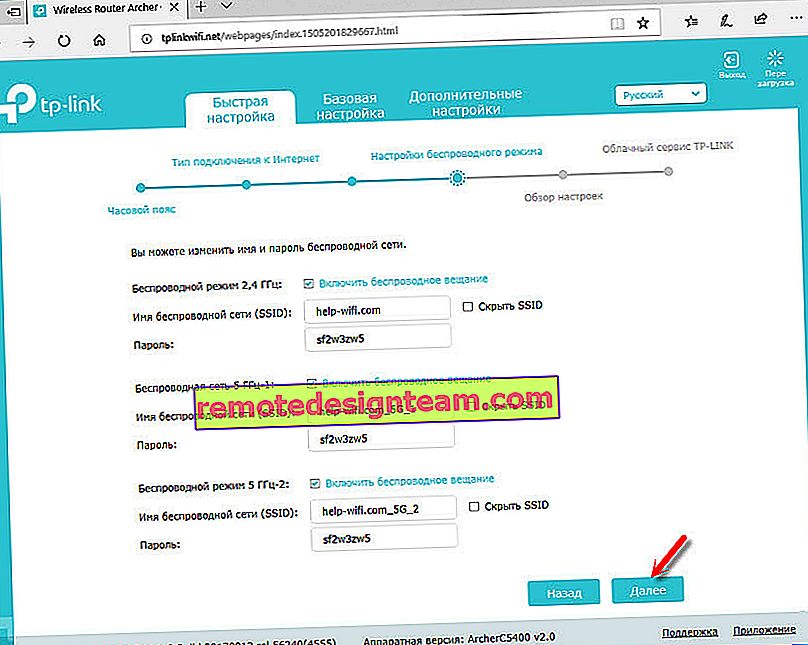
เราตรวจสอบการตั้งค่าทั้งหมดและคลิกที่ปุ่ม "บันทึก"
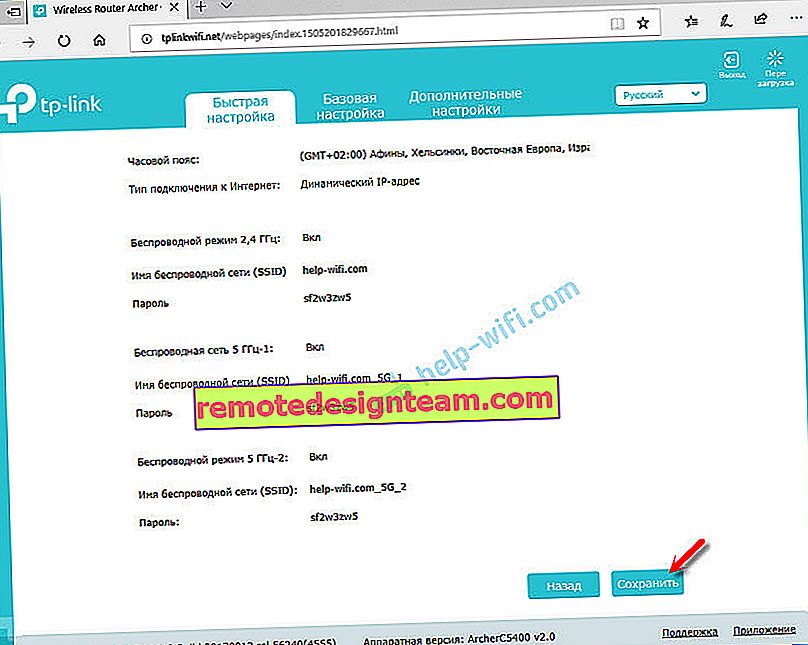
รอสักครู่และจะเห็นหน้าต่างพร้อมข้อเสนอให้เข้าสู่ระบบภายใต้ TP-LINK ID หากต้องการคุณสามารถสร้างบัญชีและเข้าสู่ระบบบัญชีของคุณ แต่ไม่จำเป็นคุณสามารถคลิกที่ปุ่ม "เข้าสู่ระบบในภายหลัง"
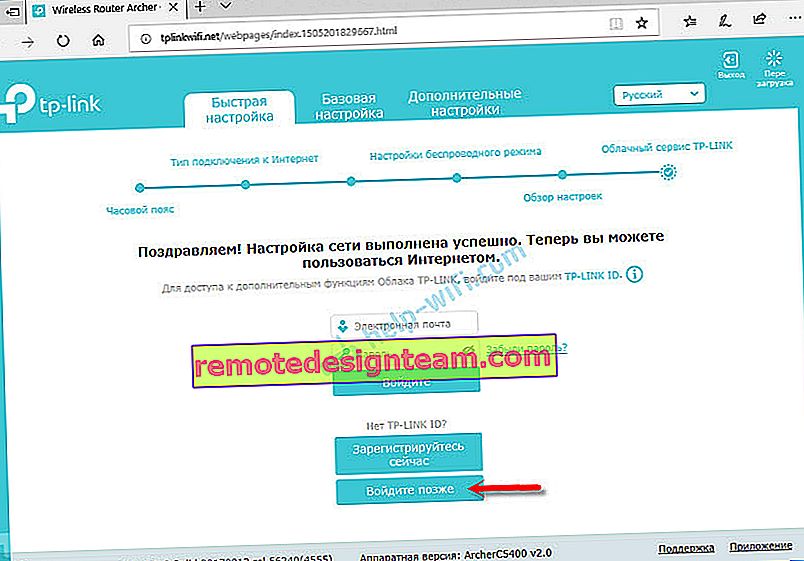
เสร็จสิ้นการตั้งค่า TP-Link Archer C5400!
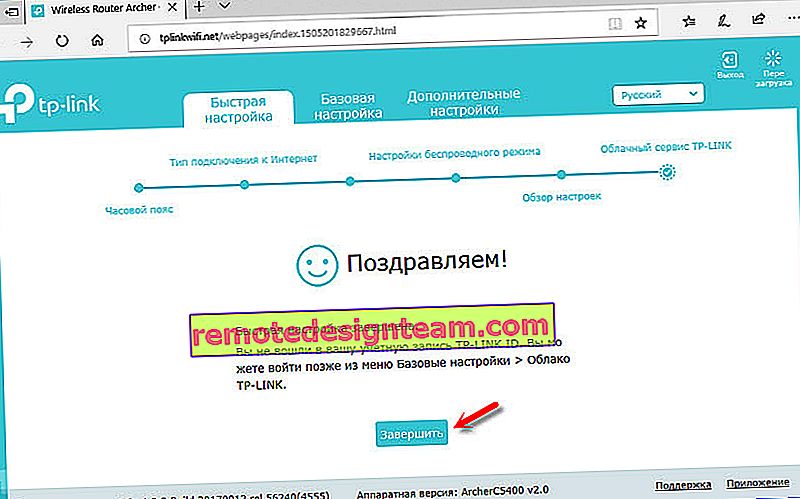
เว็บอินเทอร์เฟซและหน้าต่าง "Network Diagram" จะเปิดขึ้นทันที
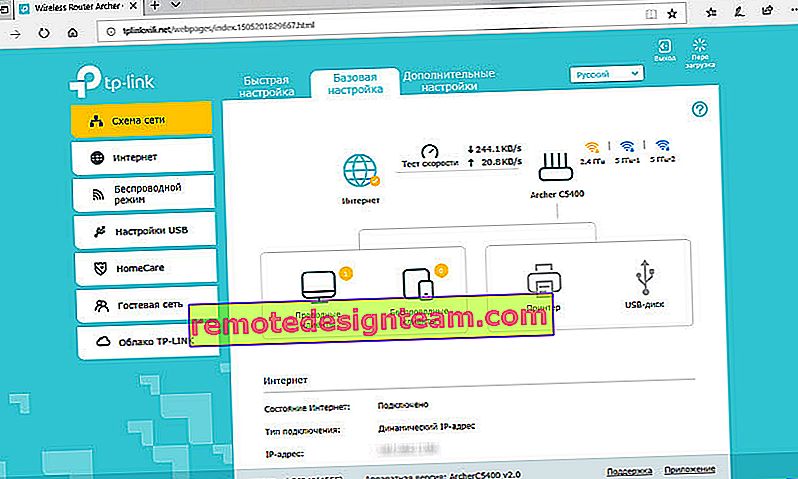
จากที่นี่คุณสามารถจัดการเราเตอร์ของคุณได้ เปลี่ยนการตั้งค่าปรับแต่งฟังก์ชันต่างๆดูและจัดการอุปกรณ์ที่เชื่อมต่อและอื่น ๆ อีกมากมาย อินเทอร์เฟซเป็นภาษารัสเซียเรียบง่ายและน่าพอใจ มันไม่ยากเลยที่จะเข้าใจมัน แต่ในแต่ละหน้าจะมีปุ่มในรูปแบบของเครื่องหมายคำถาม (?) เมื่อคลิกที่มันคำแนะนำโดยละเอียดเกี่ยวกับการตั้งค่าจะปรากฏในหน้าเดียวกัน สบายมาก.
หากคุณยังคงมีคำถามเกี่ยวกับการตั้งค่า TP-Link Archer C5400 คุณสามารถแสดงความคิดเห็นได้ ฉันจะตอบอย่างแน่นอนและหากจำเป็นฉันจะเสริมบทความ









